word文档颜色变成绿色的删除教程
时间:2024-02-02 09:15:15作者:极光下载站人气:490
word是一款专业的文字处理工具,它为用户提供了专业且强大的文字编排功能,能够有效帮助用户简单轻松的完成文档文件的编辑工作,还可以解决好文档的编辑问题,因此word软件成为了用户编辑文档的必备工具,当用户在编辑文档文件时,发现文档颜色变成绿色,用户想要将其删除,却不知道怎么来操作实现,其实这个问题是很好解决的,用户直接在菜单栏中点击页面布局选项和页面颜色选项,然后在弹出来的选项卡中,用户选择无颜色选项即可解决问题,详细的操作过程是怎样的呢,接下来就让小编来向大家分享一下word文档颜色变成了绿色的解决方法吧,希望用户能够从中获取到有用的经验。
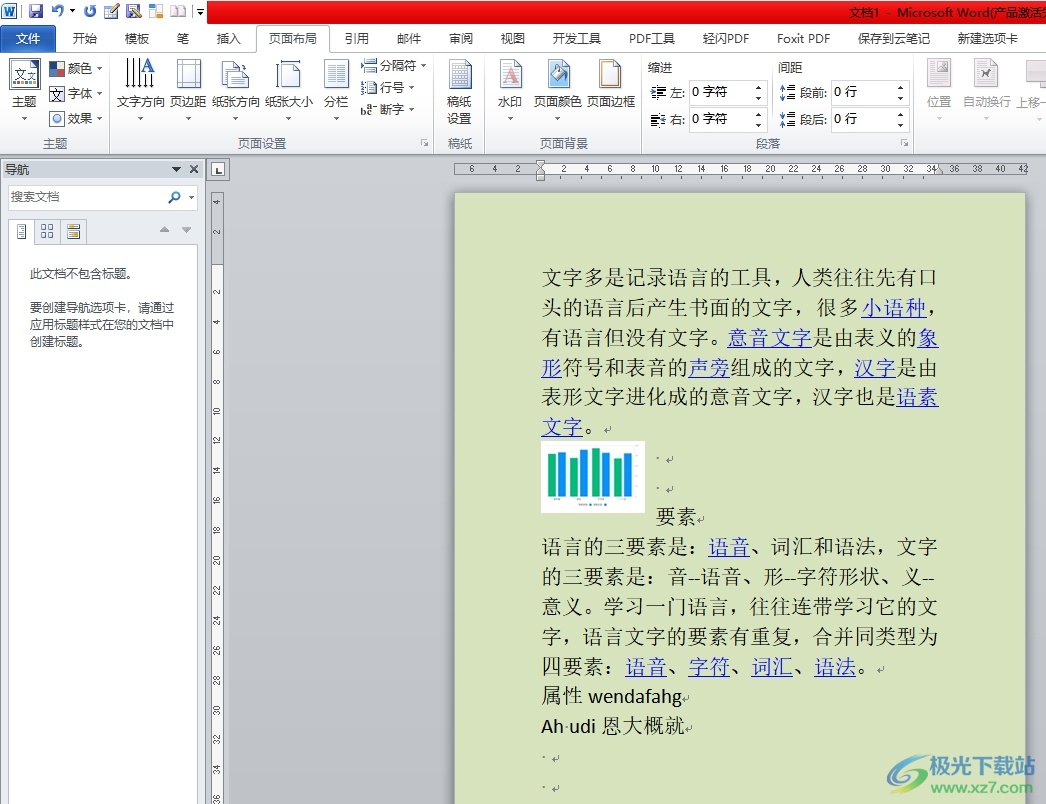
方法步骤
1.用户在word软件中打开文档文件,并来到编辑页面上,可以看到页面变成了绿色
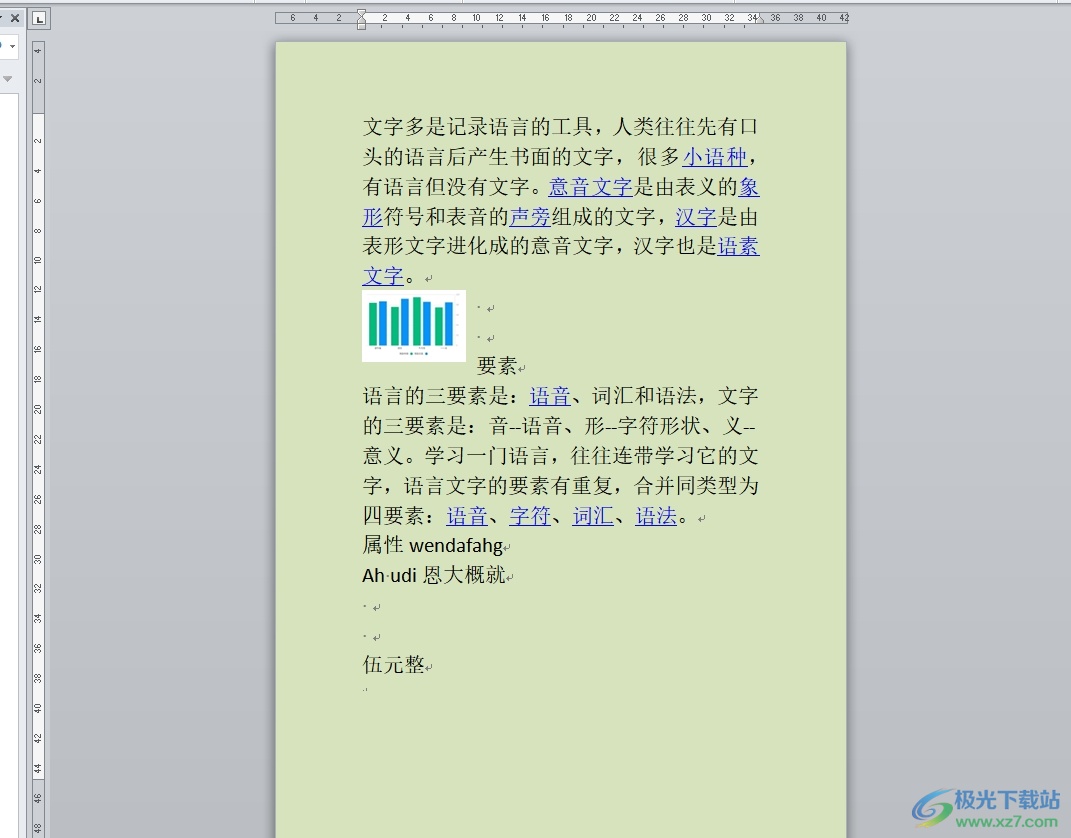
2.用户想要将其删除,就可以在菜单栏中点击页面布局选项,在显示出来的选项卡中,用户选择其中的页面颜色选项
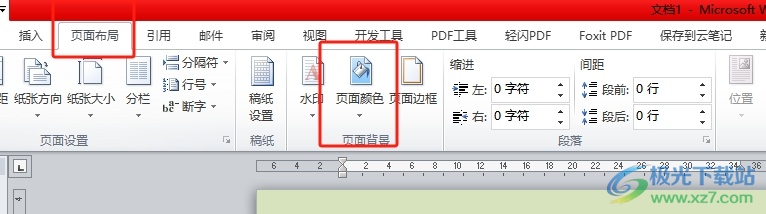
3.这时会弹出下拉选项卡,用户选择其中的无颜色选项即可解决问题
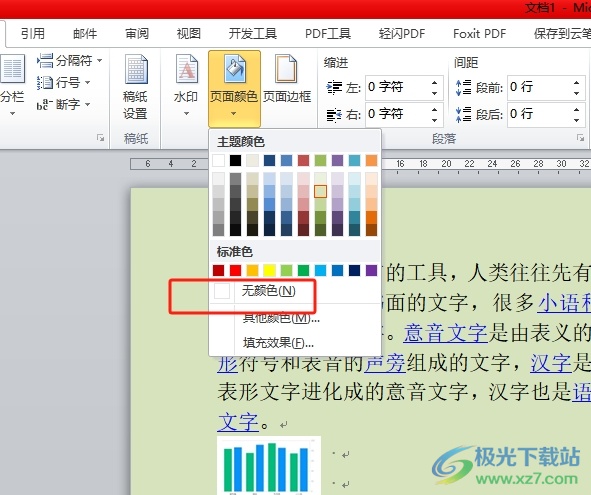
4.此时回到编辑页面上,用户就会发现当前页面的底色恢复原来的状态了
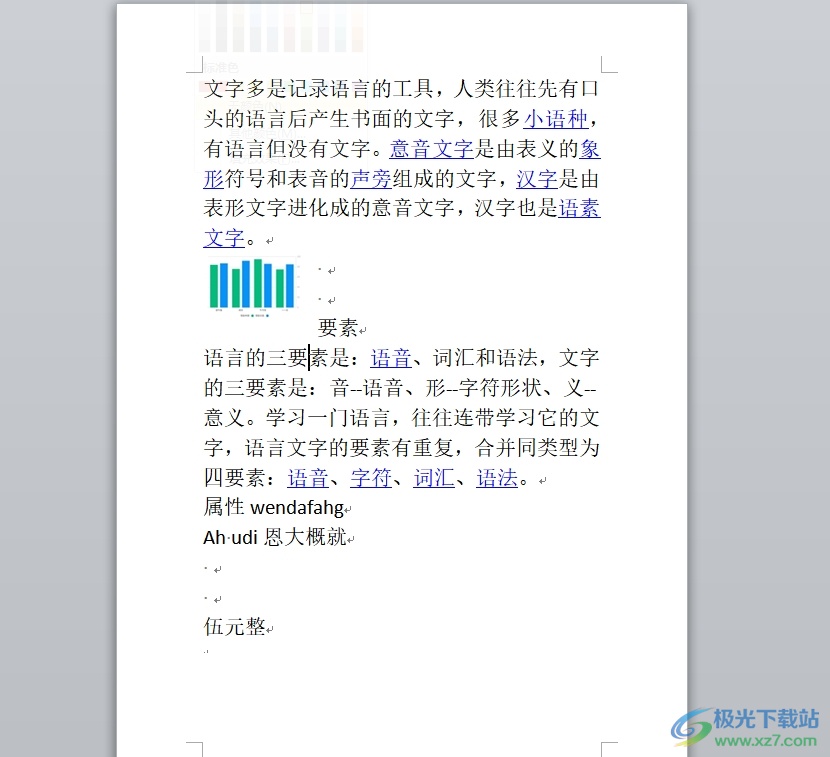
以上就是小编对用户提出问题整理出来的方法步骤,用户从中知道了只需将页面背景颜色设置为无颜色样式即可解决问题,整个操作过程是很简单的,因此有遇到这个问题的用户就可以跟着小编的教程操作试试看,一定可以轻松解决问题的。

大小:60.68 MB版本:1.1.2.0环境:WinAll, WinXP, Win7
- 进入下载
相关推荐
热门阅览
- 1百度网盘分享密码暴力破解方法,怎么破解百度网盘加密链接
- 2keyshot6破解安装步骤-keyshot6破解安装教程
- 3apktool手机版使用教程-apktool使用方法
- 4mac版steam怎么设置中文 steam mac版设置中文教程
- 5抖音推荐怎么设置页面?抖音推荐界面重新设置教程
- 6电脑怎么开启VT 如何开启VT的详细教程!
- 7掌上英雄联盟怎么注销账号?掌上英雄联盟怎么退出登录
- 8rar文件怎么打开?如何打开rar格式文件
- 9掌上wegame怎么查别人战绩?掌上wegame怎么看别人英雄联盟战绩
- 10qq邮箱格式怎么写?qq邮箱格式是什么样的以及注册英文邮箱的方法
- 11怎么安装会声会影x7?会声会影x7安装教程
- 12Word文档中轻松实现两行对齐?word文档两行文字怎么对齐?
网友评论